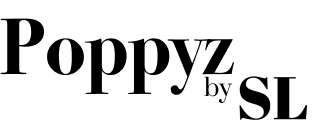Om het maken van je academie zo makkelijk mogelijk te maken, hebben we Divi Templates gemaakt. Dit is een set aan bestanden waarmee jij snel een volledige basis voor je website installeert, inclusief vormgeving. Je hebt hierin de keuze tussen onze moderne template genaamd Business template of onze meer artistieke template genaamd Creatieve template.
Bekijk de uitleg over het gebruik hiervan in de Online Academie bij punten 2a t/m 2c.
Hoe je deze templates kunt downloaden en installeren, leggen we hieronder uit.
BELANGRIJK: heb je al een academie met bestaande (vormgegeven/gestylede) cursussen? Dan zijn de Creative en Business templates niet geschikt, deze passen namelijk de vormgeving van je website aan. Mocht je deze wel willen gebruiken, zorg dan dat je eerst een back-up van je website maakt, zodat je deze kan terugzetten. Als je betalende klanten hebt die in termijnen betalen of een lidmaatschap hebben dan dient de tijd tussen terugplaatsen van back-up zo kort mogelijk te zijn omdat je anders het risico hebt dat je betalingen mist.
Heb je liever kant-en-klare layouts met jouw eigen vormgeving? Ga dan naar de Divi Layouts pagina.
Divi Template downloaden
- Ga naar Poppyz Downloads
- Klik op ‘Divi layouts en templates’
- Klik op de downloadlink onder het kopje ‘Divi Business template’ of ‘Divi Creatieve template’ om de bestanden te downloaden
- Je hebt nu een .zip bestand gedownload met daarin alle nodige bestanden
Divi Template installeren
Open het gedownloade .zip bestand. Deze pakt nu het .zip bestand uit in een nieuwe map en daarin vind je de volgende bestanden:
• Customizer instellingen.json
• Themabouwer.json
• Thema Opties.json
• Lay-outs.json
We gaan de verschillende bestanden op verschillende plekken binnen je academie installeren.
Customizer instellingen
- Ga naar Weergave > Customizer om de Customizer te openen
- Klik links bovenin op de twee pijltjes (naast het kruisje)
- Er opent nu een popup. Klik hier op het tabje ‘Import’
- Klik op ‘Choose file’ en ga naar de map met alle template bestanden. Klik vervolgens (dubbel) op ‘Customizer instellingen.json’ om dit bestand te selecteren.
- Klik op ‘Import Divi Customizer Instellingen’ om het bestand importeren
- Zodra het bestand geïmporteerd is, zie je een groen vinkje en ververst de pagina. Klik op het kruisje om de Customizer te sluiten.
Lay-outs
- Ga naar Divi > Divi Bibliotheek
- Klik bovenin op ‘Import & Export’
- Klik op het tabje ‘Import’
- Klik op ‘Choose file’ en ga weer naar de template bestanden. Klik vervolgens (dubbel) op ‘Lay-outs.json’ om dit bestand te selecteren.
- Klik op ‘Import Divi Builder Lay-outs’ om het bestand te importeren.
- De layouts zijn nu geïmporteerd en staan erbij in de Divi Bibliotheek
Thema Opties
- Ga naar Divi > Thema Opties
- Klik rechts bovenin weer op de twee pijltjes (in het paars)
- Klik op het tabje ‘Import’
- Klik op ‘Choose file’ en ga weer naar de template bestanden. Klik vervolgens (dubbel) op ‘Thema Opties.json’ om dit bestand te selecteren.
- Klik op ‘Import Opties voor thema Divi’ om het bestand te importeren.
- Klik helemaal onderaan de pagina op ‘Wijzigingen oplaan’.
Themabouwer
- Ga naar Divi > Themabouwer
- Klik hier weer rechts bovenin op de twee pijltjes (in het paars)
- Klik op het tabje ‘Import’
- Klik op ‘Choose file’ en ga weer naar de template bestanden. Klik vervolgens (dubbel) op ‘Themabouwer.json’ om dit bestand te selecteren.
- Klik op ‘Divi Theme Builder-sjablonen Importeren’ om het bestand te importeren.
- Klik bovenin op ‘Wijzigingen opslaan’
Het volledige template is nu geïnstalleerd en kan gebruikt worden. Voor meer informatie over het gebruiken van de layouts, ga je naar de handleiding van Divi Layouts.
Divi Template achtergronden aanpassen
In beide Divi Templates worden afbeeldingen als achtergronden gebruikt. Om deze achtergronden in kleur aan te passen, kun je deze als .svg bestanden downloaden en vervolgens bewerken met Canva. Volg de stappen hieronder om dit uit te voeren.
- Ga naar Downloads > ‘Divi Layouts en Templates’ en klik onder het kopje ‘Divi Business template’ of ‘Divi Creatieve template’ op ‘download .svg achtergronden’.
- Open het .zip bestand om de .svg bestanden te kunnen zien
- Ga naar Canva en log in op je account.
- Klik rechtsboven op ‘Een nieuw ontwerp maken’ en vervolgens op ‘Foto bewerken’

- Klik (dubbel) op de achtergrond die je wilt bewerken
- Klik met je muis op de achtergrond en vervolgens links bovenin op de kleur
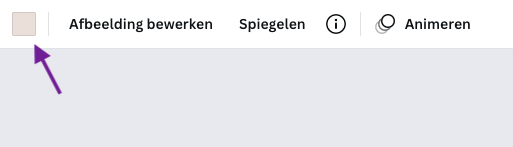
- Kies vervolgens de kleur die je de achtergrond wilt geven. De achtergrond verandert nu in deze kleur.
- Om de achtergrond op te slaan, klik je rechtsboven op ‘Delen’ en vervolgens op ‘Downloaden’. Kies voor .jpg als bestandstype en klik op ‘Downloaden’.
- Herhaal dit voor alle achtergronden die je wilt aanpassen.
- Je kunt de achtergronden nu uploaden op je website onder ‘Media’ en deze gebruiken op je pagina’s.